HostEase国外空间产品丰富且性能好,服务器位于Softlayer,是国内访问速度最快的虚拟国外空间。并且其汉化服务做的非常对位,先后推出了中文站、中文客服和支付宝付款服务。现在已步入到2014年,HostEase国外空间也有了些新的小小的改进,比如说独立IP现在可以单独购买等。今天小编就为大家带来2014年的HostEase国外空间最新购买教程。
一、首先登陆HostEase官网,对于我们国内用户来说当然是进入其中文官网cn.hostease.com了。如下图所示,可以看到共享空间、Windows空间、独立空间等菜单,这里我们只考虑购买其虚拟空间产品。其中共享空间只的是HostEase的Linux共享虚拟空间,Windows空间指的是HostEase的Windows共享虚拟空间。

二、本次以HostEase空间的Linux共享空间为例,点击共享空间之后可以看到其有博客型、基础型和商务型三种套餐,想买哪种方案就点击其下面对应的“订购”按钮,如下图所示,我以博客型共享空间为大家演示一下。
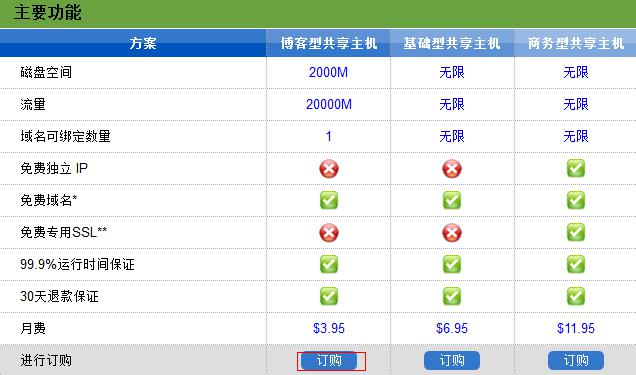
三、首先会提示你需要一个域名,你可以使用HostEase注册一个新的域名,也可以转移域名到HostEase,这里我选择第三项“在现有的域名上更新我的域名服务器”,如下图所示。
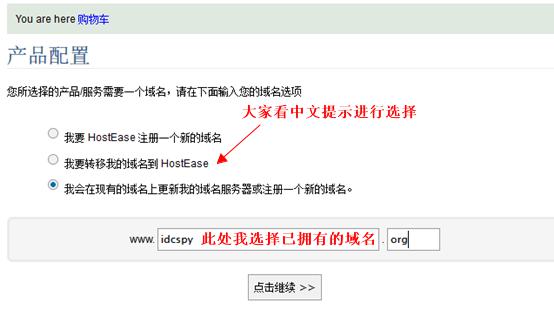
四、接下来就进入下图所示的界面,需要选择购买周期,还有独立IP和SSL证书的可选服务,独立IP的购买时间是和空间时间同步的,但SSL证书购买至少需要一年。最后点击添加到购物车。
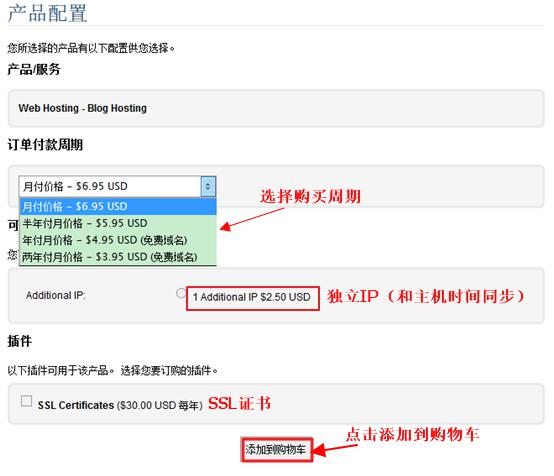
五、接下来就是进入购物车界面了,可以看到你所买产品的价格详情。当然此处我们可以使用优惠码来购买已获得一定的优惠。比如我们使用目前最优惠的可达50%超高优惠的xmas优惠码进行购买,在优惠码一栏上输入xmas优惠码可以看到获得50%一次性折扣的字样。最后点击结账。
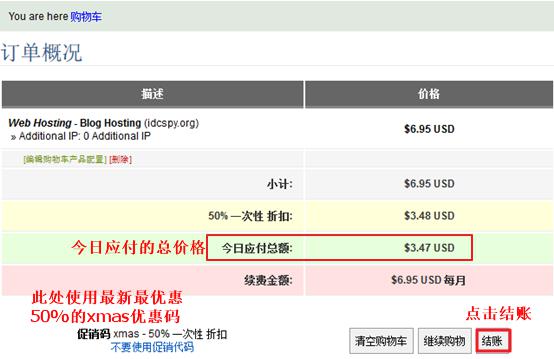
六、如果你没有登陆HostEase帐户那么会出现下图所示的叫你填入详细信息以注册新的HostEase帐户,这里都是中文显示的,所以我们直接看着名字填入相关信息吧。当然如果你已有HostEase账号自不必如此麻烦,点击登陆之后输入用户名和密码即可。然后就是选择付款方式了,可以看到HostEase国外空间支持三种付款方式:贝宝、支付宝和Moneybooks(英国的一家电子银行),此处对我们国内用户来说当然是选择大家熟知的支付宝付款方式了,再选中同意协议并点击订单完成。
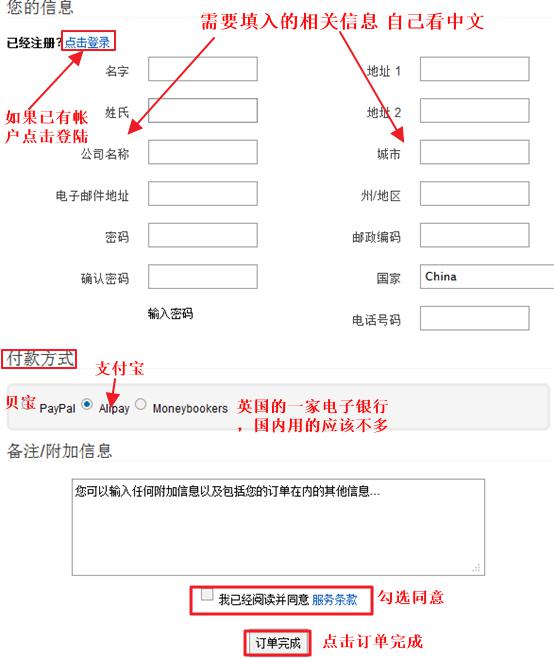
七、 最后会跳转到最后的发票界面,如下图所示可以清楚的看到你所购买的HostEase国外空间的产品,选中Alipay支付宝付款方式,点击其下面的现在付款即可跳转到支付宝界面进行付款了。这最后在支付宝如何完成付款我就不再详述了,国内的用户肯定都是再清楚不过的了。
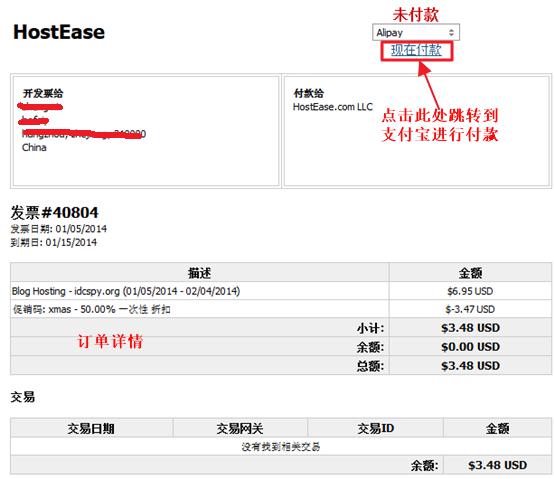
这样HostEase国外空间的购买就完成了,由于HostEase国外空间的汉化服务非常完善,所以对于我们国内用户购买来说还是非常方便的。
